Photoshop给照片添加唯美的雪花
龙飞smile 人气:0下面为大家分享PS给照片添加唯美的雪花,喜欢的朋友可以参考本文,来看看吧!
步骤
1、打开软件,打开素材文件,下载雪花素材(最好是只有雪花,和黑色)这样方便后续操作。

2、Ctrl+J 复制背景图层,(防止原图一修改错误而丢失)点击移动工具。把雪花拖至图中。
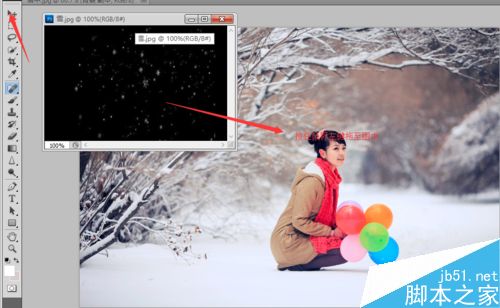
3、Ctrl+t 调节雪花图的大小,和背景图层大小一样
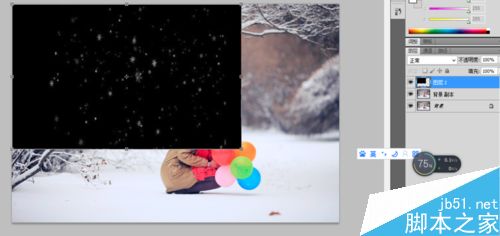
4、图层模式设置滤镜,发现雪花遮住人物脸部,
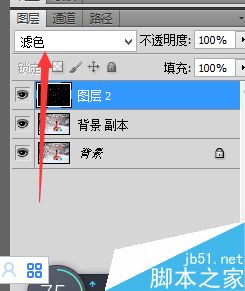
5、工具栏选择橡皮擦工具,擦拭人物脸部,注意图层一定选对。就完成了

注意事项
注意图层一定选对
加载全部内容